Метод конечных элементов solidworks simulation реферат
Обновлено: 06.07.2024
Подпишитесь на автора, если вам нравятся его публикации. Тогда вы будете получать уведомления о его новых статьях.
Отписаться от уведомлений вы всегда сможете в профиле автора.
Продолжаю развивать тему моделирования нагрузок в SolidWorks. Вот ссылка на первый урок, посвященный введению в тему, а так же разбору основных и необходимых действий.
Во втором уроке хочу поговорить об испытаниях сборок, показать пару тонкостей, а так же выяснить, стоит ли для испытаний самому отрисовывать подшипники и крепеж, однако, пока делаю систему максимально жесткой, без люфтов и влияния дополнительных факторов, чтобы, для начала, разобраться в простых вещах. Но, обо всем по порядку.
За основу взял все тот же кронштейн из первого урока чтобы проверить его работоспособность и прочность в более сложной системе, и дорисовал к нему еще элемент каркаса, для крепления, а так же тягу, передающую усилие. Для начала, соберем все. При расчете усилий, программа не любит присутствие элементов, не определенных однозначно, поэтому все взаимосвязи нужно проставить внимательно.

Так выглядят все элементы после их добавления в сборку. Сначала, указываем элемент каркаса зафиксированным, и указываем взаимосвязи кронштейна с ним - совпадение по поверхности, и концентричность по двум отверстиям.
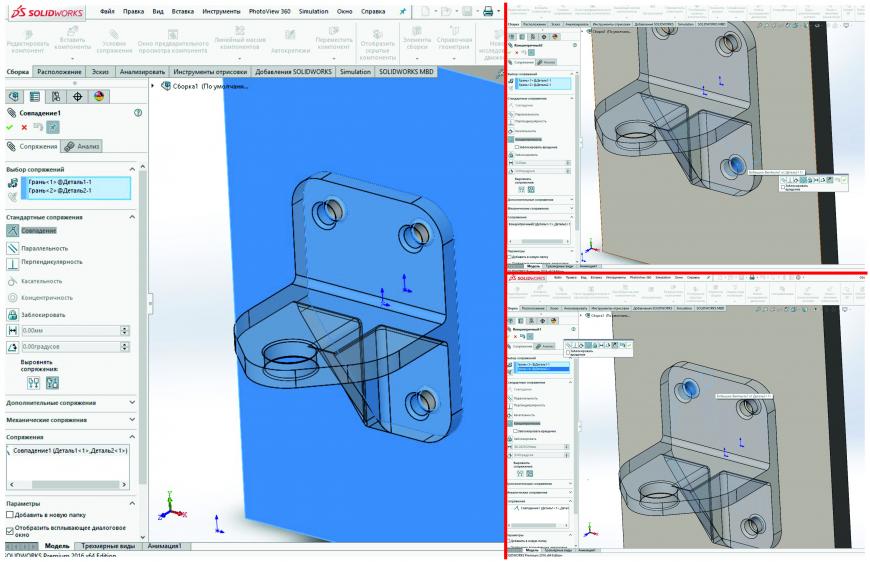
Далее, указываем взаимосвязи кронштейна с тягой - концентричность по отверстию и небольшой зазор по плоскости.
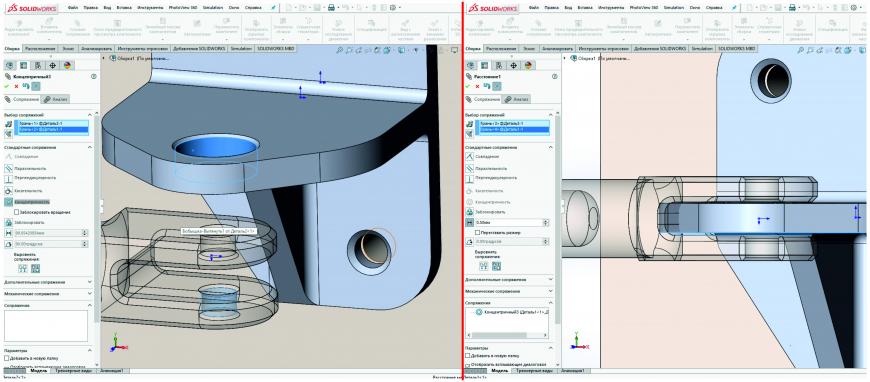
Следующим действием добавляем взаимосвязи со штифтом. Прошу обратить внимание на его геометрию, обнижение по диаметру добавил для простоты последующих расчетов, при добавлении подшипника. Указываем концентричность отверстий, совпадение плоскостей, а так же блокируем указанные поверхности, чтобы они передвигались совместно, без прокручивания штифта.
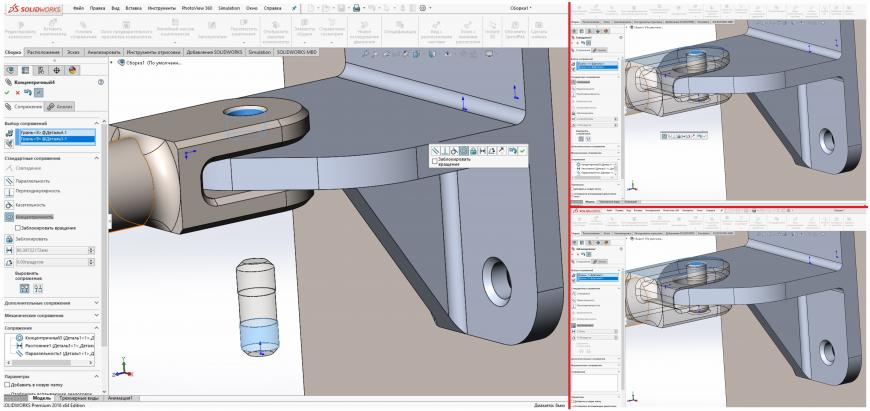
Далее, небольшая хитрость. При моделировании сборок, необходимо либо создавать весь механизм целиком, для его полноценного ориентирования, либо, если нас интересует только работоспособность отдельной детали, нам необходимо создать дополнительные объекты, создающие граничные условия, для того чтобы система смогла сойтись к точке равновесия. В нашем случае я нарисовал дополнительный вал, который будет иметь жесткую фиксацию, но служить направлением для движения тяги при приложении к ней усилия.
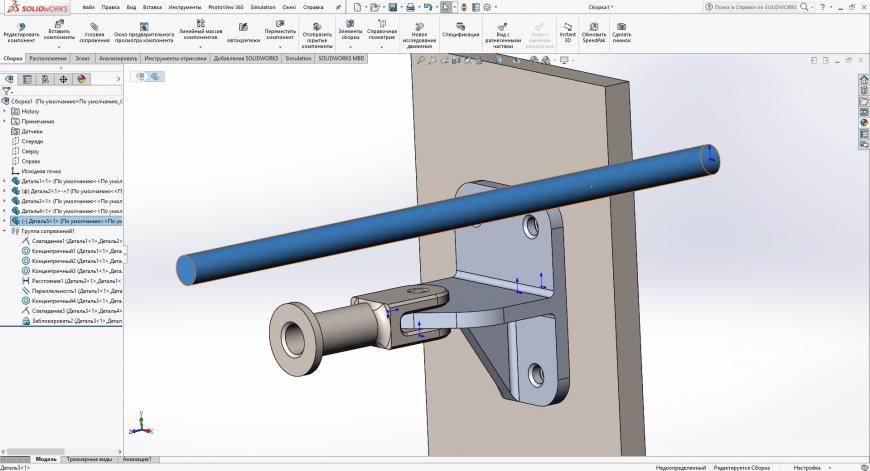
Теперь необходимо указать взаимосвязи - концентричность диаметров, а так же блокировку этих диаметров, чтобы тяга вращалась в сборе со всеми элементами без прокручиваний.

Сборка принимает нужный вид, после чего переходим в симулятор (так же, не забываем указать материал новых компонентов). Тягу для расчетов можно поворачивать на любой угол, исключив пересекание объектов.
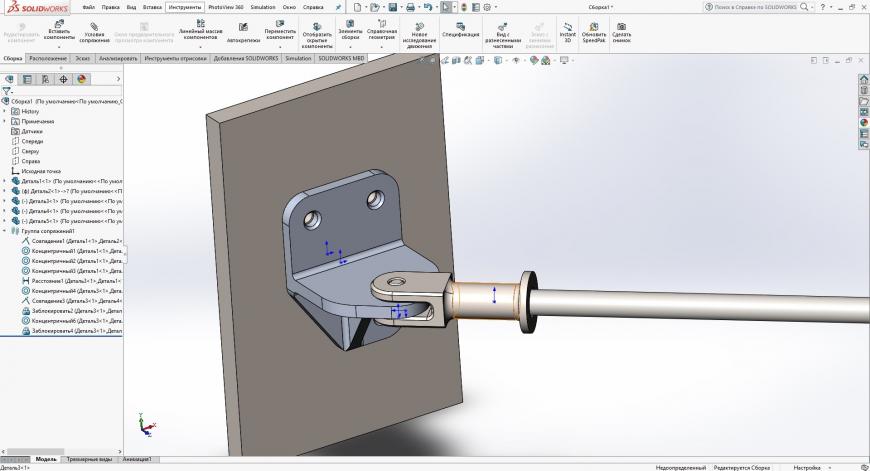

Первым действием добавляем болты. Необходимо указать опорные диаметры, а так же, задать необходимые параметры в настройках, я добавил болтам массу и крутящий момент, который будет имитировать момент затяжки реального болта.
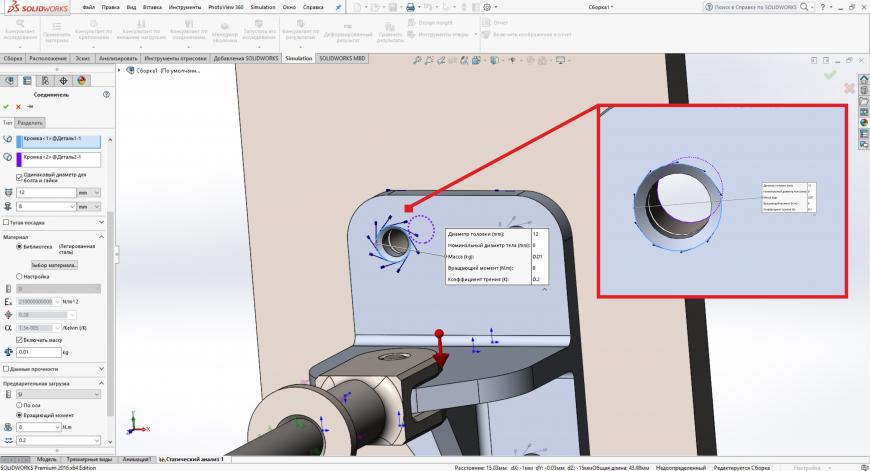
Вторым действием, добавляем подшипник. Именно для этого и сделал обнижение диаметра по штифту, иначе при установке подшипника по всей поверхности мой комп слишком долго думает.

Следующим шагом, закрепляем нужные элементы - корпус к которому крепится кронштейн а так же наш вал, необходимый для расчетов.
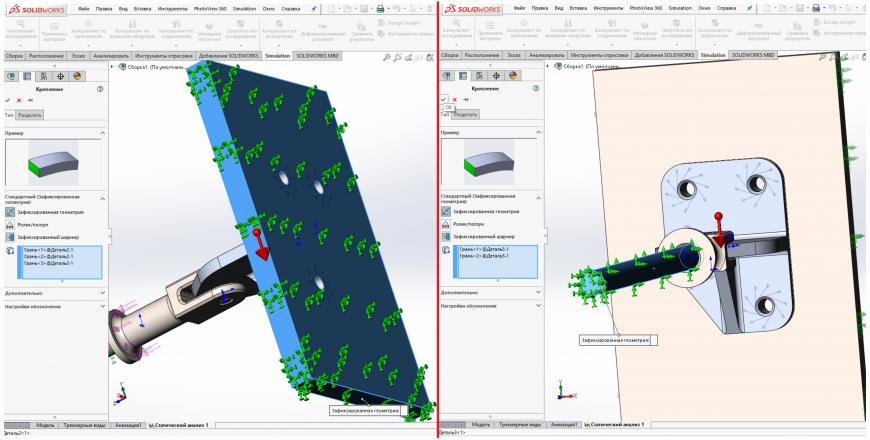



Теперь запускаем расчеты, и уходим пить чай. У меня не самый мощный комп, и он считал примерно минут 40. По окончанию получаем вот такие результаты:
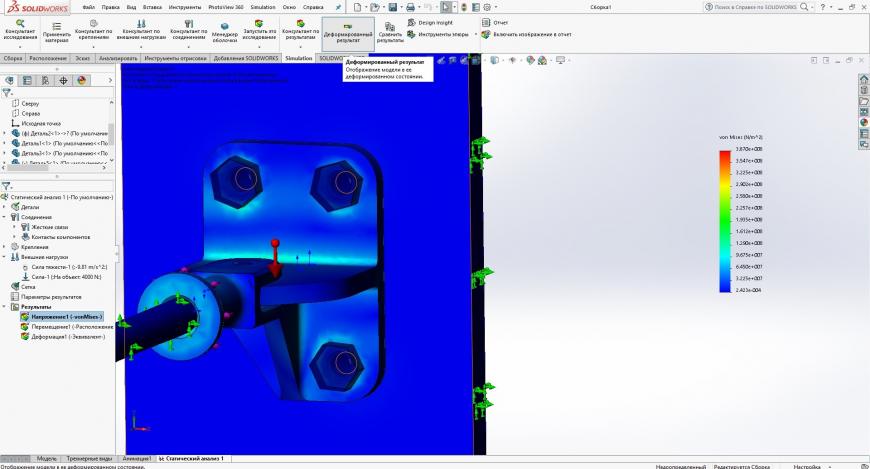
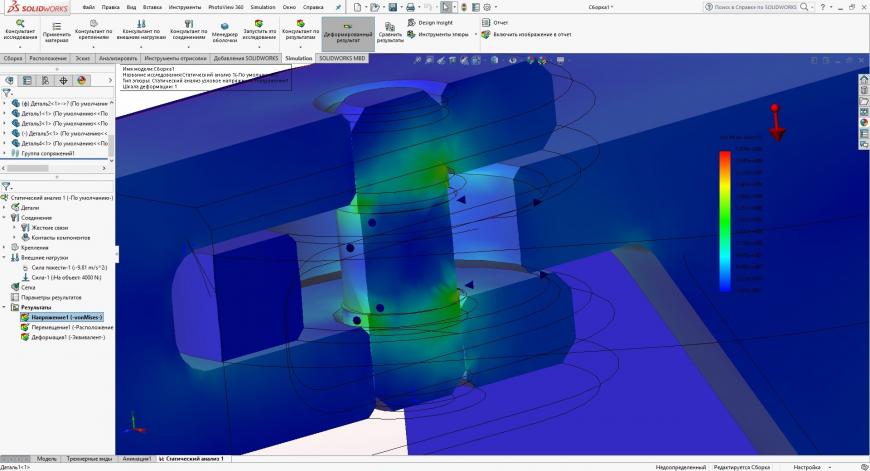
Видим, что имитируемый подшипник принимает всю нагрузку на себя, и в кронштейне остается не так уж и много напряжений. Так же схема смещений.
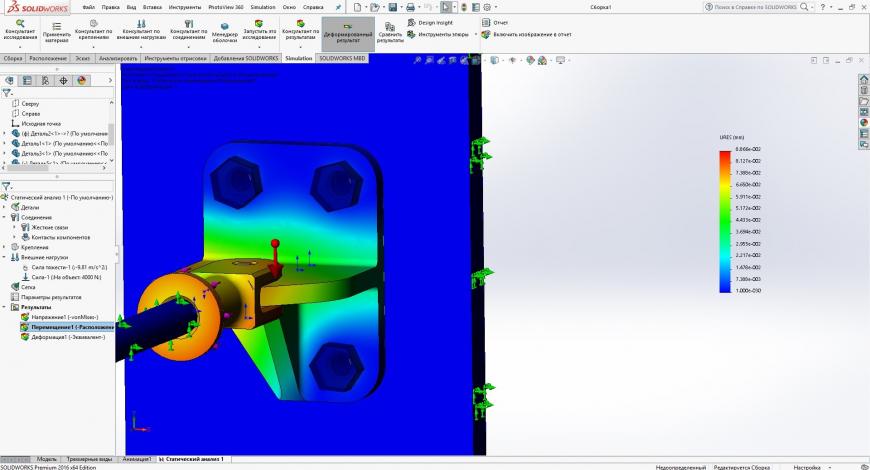
Ну а теперь, чтобы сравнить результаты, я сделал сборку с подшипником.Выбрал сферический подшипник DIN ISO 12240 GLXSW от FLURO-Gelenklager GmbH.



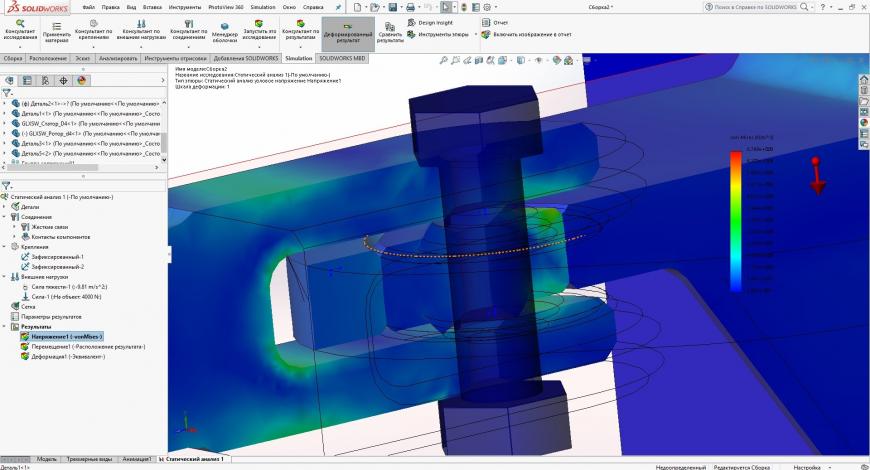

Так что, думаю, добавлениям крепежа из симулятора доверять можно. Если же пытаться проводить расчеты без дополнительного вала, то система выдает результаты только при очень малых усилиях, иначе выдает ошибку, что не может найти равновесие.
Надеюсь, что данный материал будет кому-то полезен. Так же, если есть какие-то пожелания к симуляциям, что проработать и разобрать, пишите в комментариях, будем делать!
Всем спасибо за внимание!
Подпишитесь на автора
Подпишитесь на автора, если вам нравятся его публикации. Тогда вы будете получать уведомления о его новых статьях.
SolidWorks Motion
В SolidWorks Motion (бывший COSMOSMotion) дальнейшее развитие получили функциональность и интерфейс, объединяющие геометрическое проектирование и моделирование кинематики и динамики. Некоторые опции, описывающие свойства объектов, встроены непосредственно в Менеджер свойств SolidWorks, остальные представлены в Менеджере движения.
Кроме того, значительно повышена надежность работы как собственно вычислительных процедур, так и внутреннего интерфейса между графической оболочкой и расчетными алгоритмами.

Модель движения на базе блоков эскизов
Общие усовершенствования
- Поддержка сокращенных сборок — анализ может выполняться в том числе и для сборок, в которых присутствуют сокращенные детали и узлы;
- исследования движения для различных конфигураций — сборка SolidWorks может содержать различные конфигурации, а также набор исследований движения с результатами расчета. Контроль за соответствием активной конфигурации и модели движения возлагается на пользователя;
- библиотека проектирования для элементов движения — элементы модели движения: двигатели, пружины, амортизаторы — можно сохранять в Библиотеке проектирования, откуда с помощью процедуры drag and drop их можно перетаскивать в другие модели движения;
- точки расположения сопряжений — в Менеджер свойств сопряжений SolidWorks на вкладку Анализ добавлена опция Расположение сопряжения, позволяющая произвольно устанавливать местоположение сопряжения применительно к анализу движения независимо от его локализации в контексте геометрического редактора.

Модель с сопряжением пути
Функциональность SolidWorks Motion
Изменения функциональности при переходе на новую версию в целом можно классифицировать как эволюционные. Акцент сделан на адаптации алгоритма, ориентированного на идеальную модель механизма c жесткими объектами, для реальных задач функционирования податливых систем.

Локальное сопряжение для модели движения
SolidWorks Flow Simulation
Основные усовершенствования SolidWorks Flow Simulation 2009 (бывший COSMOSFloWorks) направлены на повышение качества интерфейса (как графического, так и алгоритмического), а также на поддержку современных вычислительных средств.
Общие усовершенствования
- Расширение номенклатуры API — расширена номенклатура процедур, доступ к которым может осуществляться через API;
- поддержка многоядерности/многопроцессорности. В отличие от ранних версий, когда эти ресурсы можно было использовать только при решении нескольких задач одновременно, в новой версии распараллеливается и единственная задача. Решение выполняется в общей оперативной памяти. Эффективность использования многопроцессорности зависит от размерности задачи — чем больше удельная величина вычислений, тем она выше.

Параметры податливых втулок для замены избыточных ограничений
Физические модели
- Расширение номенклатуры неньютоновских жидкостей:
- модель Cross-William-Landel-Ferry (Cross-WLF), более адекватно описывающая зависимость вязкости от температуры и давления,
- полиномиальная аппроксимация зависимости вязкости от скорости сдвига;
- раздельное назначение параметров солнечного излучения и радиационного теплообмена. Свойства объектов — тел и поверхностей — относительно солнечной радиации и собственно теплообмена излучением назначаются независимо друг от друга. В принципе, этот подход является паллиативным относительно учета зависимости характеристик от длины волны излучения, однако для инженерного анализа он наиболее адекватен.
Препроцессор
- Ярлычки для граничных условий на модели;
- интерфейс для линий тока в стиле менеджера свойств SolidWorks.

Коэффициент использования ресурсов процессоров в Flow Simulation
Постпроцессор
- Функция Probe на сечениях и поверхностных диаграммах;
- расчет параметров:
- Air age — время действия воздуха — время прохождения воздухом расстояния от одной точки внутреннего объема до другой, находящейся в нем;
- Average age of air — среднее время действия воздуха (имеются в виду местные значения этого параметра для внутреннего проветриваемого объема);
- Local mean age of air — местное значение времени действия воздуха — среднее время прохождения воздухом расстояния от входа до какой-либо точки.

Полиномиальная аппроксимация вязкости
SolidWorks Simulation
Основные направления развития SolidWorks Simulation (бывший COSMOSWorks) — создание и развитие виртуальных сущностей, призванных упростить построение расчетных моделей сложных систем при сохранении удобного интерфейса. В частности, это касается задач, где необходим анализ систем, содержащих конструктивные элементы в виде тел, оболочек и балок с разнообразными соединениями и неканоническими условиями нагружения.
Кроме того, уделяется внимание повышению вычислительной эффективности алгоритмов, что позволяет рационально использовать современные компьютеры.

Два множества характеристик объектов при теплообмене излучением

Граничные условия на фоне модели

Местное значение времени действия воздуха на фоне линий тока
Общие усовершенствования
- Датчики структурного анализа интегрированы в SolidWorks — их функциональность расширена для учета результатов в нескольких исследованиях, за счет отслеживания запаса прочности соединителей, связывания с графиками Тенденция, а также с графиками переходных процессов: нестационарного теплового, нелинейного, линейного динамического и имитации падения;
- библиотеки материалов Simulation и SolidWorks объединены в одну базу данных — сохранена возможность назначения свойств пользователя непосредственно в модуле Simulation. В свойствах материала введено поле Критерий прочности по умолчанию, используемое для расчета запаса прочности;
- функция увеличительного стекла в моделях Simulation — для ее активации следует нажать кнопку G;
- поддержка 64-разрядности при использовании прямого решателя при решении задач на собственные значения — в исследованиях на линейную устойчивость и собственные значения в 64-разрядной версии введена поддержка расширенного (относительно 32-разрядной версии) объема оперативной памяти;
- функционирование решателя в фоновом режиме — одновременный запуск нескольких решателей с возможностью редактирования модели SolidWorks в фоновом режиме. Продолжение расчетов после завершения сессии SolidWorks с автоматическим сохранением результатов.
Интерфейс
- Изменения в панелях инструментов, дереве исследования и менеджере свойств:
- панели инструментов объединены в единую панель с подсвечиваемыми активными командами,
- менеджер команд исследований зависит от выполняемого исследования и может настраиваться,
- в дереве исследования отображается только активное исследование, а остальные присутствуют в виде вкладок в Менеджере движения,
- в дереве исследования пиктограммы, обозначающие контактные и граничные условия, перегруппированы,
- в Менеджер свойств кинематических и статических граничных условий, а также соединителей добавлена вкладка Разделить, позволяющая в фоновом режиме построить линию разъема на соответствующей грани. Это облегчает локализацию соответствующих объектов;
- опция Рассматривать интерференцию как горячую/тугую посадку в Менеджере свойств SolidWorks — размещена на вкладке Анализ. Если сопряжение порождает интерференцию в геометрической модели, то в структурном анализе это будет трактоваться как посадка с натягом.
Граничные условия
Сетка
- Генератор сетки На основе кривизны доступен и в оболочечной модели — этот метод, предоставляемый в дополнение к процедуре на базе алгоритма Делано — Вороного, позволяет получать более адекватную сетку на существенно криволинейных объектах. Для данного типа сетки предоставляется возможность управления плотностью применительно к элементам геометрической модели;
- автоматическая адаптация типа сетки применительно к типу геометрии:
- твердотельная геометрия автоматически аппроксимируется твердотельными конечными элементами,
- поверхностная геометрия автоматически покрывается оболочечными конечными элементами,
- тела из листового металла автоматически (неявно) преобразуются в поверхности, на базе которых строится сетка оболочек с автоматически назначаемой толщиной (за исключением исследования Испытание на ударную нагрузку). Более того, если такие тела контактируют между собой по граням, то оболочки сшиваются на участках с общей площадью,
- структурные элементы (балки) SolidWorks автоматически преобразуются в балки Simulation с возможностью корректировки подвижности/фиксации в соединениях. Соединения формируются автоматически с дальнейшей их модификацией;
- модификация типа объекта и типа сетки — без изменений геометрической модели SolidWorks можно по-разному трактовать деталь из листового металла. Для этого введены команды Рассматривать как твердое тело и Рассматривать как листовой металл. Также в моделях сборок можно определять свойства тел как целого в вариантах:
- исключить из анализа,
- зафиксировать (при этом тело автоматически становится недеформируемым),
- независимые сетки для термоупругого анализа — тепловой стационарный расчет может быть связан с нестационарным, статическим или нелинейным анализом, даже если сетки у них различаются.

Несовместные сетки для термоупругого анализа
Изменения в реализации анализов определенных типов
- Многослойные анизотропные оболочки — для линейных статических исследований, а также исследований на собственную частоту и линейную устойчивость введена модель многослойной анизотропной оболочки. Ориентация слоев назначается относительно оболочки без обязательного использования справочной геометрии. Поддерживаются следующие типы оболочек:
- симметричный относительно нейтральной поверхности многослойный материал в смысле толщины и углов укладки арматуры. Материалы слоев могут быть линейно-упругими ортотропными и изотропными,
- несимметричный по толщине и схеме армирования материал,
- сэндвич-панель, образованная симметричными наружными тонкими жесткими слоями и относительно толстым податливым внутренним слоем.
- Для оценки прочности анизотропных оболочек реализованы критерии прочности Цая — Ву и Цая — Хилла. Компоненты напряжений и деформаций автоматически вычисляются в системе координат, связанной со слоем;
- балочные/стержневые модели — изменен интерфейс и усовершенствована функциональность при обработке балочно-стержневых моделей в части обработки структурных элементов, которые имеют зазор (кстати говоря, можно отметить появление функции SolidWorks, автоматически формирующей зазоры между структурными элементами) или пересекаются. Балочные/стержневые элементы с линейными свойствами материалов и геометрической линейностью поддерживаются и в нелинейном анализе;
- поддержка дистанционной нагрузки/массы в линейных динамических моделях — дистанционная нагрузка/масса, а также процедура Рассматривать как удаленную массу (для тела) могут использоваться и в линейном динамическом исследовании.

Многослойные анизотропные оболочки
Соединители

Напряжения в слое
Контактные условия
- Повышена эффективность алгоритма решения контактной задачи в нелинейном анализе — в последней версии рекомендуется использовать реализации Поверхность с поверхностью и Узел с поверхностью в совокупности с конечными элементами второго порядка;
- автоматическое назначение контактного условия Связанные — в системах со следующими типами контактирующих объектов автоматически создаются условия контакта в расчетной модели:
- грань или кромка оболочки с гранью твердого тела,
- грань или кромка оболочки с гранью оболочки,
- оболочка, построенная на базе объекта из листового металла, со структурным элементом балочной геометрической модели;
- учет фактической толщины оболочки при моделировании контакта — при моделировании контакта с непроникновением, в том числе и для условия Виртуальная стенка для оболочек, построенных на базе объектов из листового металла или поверхностей в статическом или нелинейном анализе, условие непроникновения автоматически реализуется с учетом конечной толщины объектов;
- автоматическое формирование контакта для объектов из листового металла — если детали, построенные посредством команды Листовой металл, соприкасаются по граням, то они автоматически связываются.

Модель с комбинированной сеткой на базе конструкции с зазорами

Автоматическое связывание в сетке оболочек на базе модели из листового металла
Отображение и обработка результатов
- Диаграммы запаса прочности доступны для оболочечных моделей и моделей с комбинированными сетками;
- поддержка эпюр плотности энергии деформации для динамического анализа — данные эпюры можно создавать, в том числе для гармонического анализа и для модели случайных колебаний;
- использование эпюры Design Insight в процессе редактирования геометрии — можно наложить эпюру Суть проекта на геометрическую модель в процессе ее редактирования;
- сохранение деформированного вида модели — в предыдущих версиях создание модели деформированного тела или поверхности осуществлялось только посредством формата VRML, при воссоздании из которого модели в виде тела или поверхности получается триангуляция. Для последующего численного анализа в задачах гидрогазодинамики, оптики и светотехники этот путь не является оптимальным. В новой версии можно сохранить деформированный вид объектов, как тел, так и поверхностей, с сохранением гладкости.

Сохранение деформированной модели конструкции для последующего оптического анализа
Дополнительные замечания о комплектации модулей SolidWorks Simulation
Примечание, касающееся COSMOSFloWorks PE — ныне SolidWorks Flow Simulation (Premium), заключается в том, что конфигурация STD как таковая более не поставляется и все пользователи SolidWorks Flow Simulation всегда получают его максимальный по функционалу вариант. Увидеть функционально ограниченную версию STD можно лишь в период эксплуатации до регистрации продукта.
Не изменяется ценовая политика в части отсутствия отдельных лицензий (соответственно дополнительной платы) за поддержку многопроцессорности/многоядерности и за работу в 64-разрядных операционных системах как 64-разрядного приложения. В стандартную поставку входят два установочных диска: для Windows XP/Vista для 32 и 64 разрядов.
Как всегда, лицензии для учебных заведений включают все расчетные модули SolidWorks без ограничения функциональности, в частности SolidWorks Simulation Premium. Единственным исключением на данный момент является отсутствие поставки 64-разрядной версии системы, что не отменяет, разумеется, возможности использования 32-разрядного приложения в 64-разрядной ОС. В этом случае лимитироваться будет только максимальная доступная для одной задачи оперативная память — порядка 2,5 Гбайт, чего более чем достаточно для решения абсолютного большинства как учебных, так и академических задач.
Что касается взаимодействия с учебными заведениями, то дальнейшее развитие получила подготовка преподавателей. В течение последних лет в рамках программы SWR-Академия производилось (а в перспективе будет развиваться) бесплатное обучение не только базовым возможностям SolidWorks, но и модулям семейства Simulation с такой же продолжительностью. Также фирма оказывает техническую поддержку и консультации по всем актуальным вопросам. При этом слушатели получают для дальнейшей работы методические материалы. Наряду с тем, что как у SolidWorks, так и у модулей семейства Simulation (пока за исключением Flow) русскоязычными являются не только интерфейс, но и справочная система и описания учебных примеров, формальные проблемы при организации учебного процесса у клиентов отсутствуют.

Девиз SOLIDWORKS Simulation 2020 — еще производительнее, еще проще!
SOLIDWORKS Simulation 2020 — это МКЭ для всех: теперь сложные расчетные задачи под силу не только специалистам-расчетчикам
SOLIDWORKS Simulation 2020 устраняет барьеры на пути широкого внедрения имитационного моделирования и расчетов методом конечных элементов. Эти сложные задачи становятся доступными для широкого круга инженеров-конструкторов, а не только для узких специалистов, которых обычно не хватает. Чем меньше приходится изготавливать физических протитипов — тем больше экономия и короче цикл разработки; более надежные, качественные и безопасные изделия.
Новые возможности SOLIDWORKS Simulation 2020 повышают производительность труда конструкторов, ведь наша цель — помочь промышленным предприятиям быстрее выводить продукцию на рынок.
В чем преимущество: проще в работе.


Новая возможность: комбинирование в одной расчетной модели приближенной и точной сеток
В чем преимущество: выше производительность труда конструктора.
Каждый конструктор хотел бы выполнить свою работу как можно лучше и при этом быстрее. Улучшенный алгоритм построения расчетных сеток в SOLIDWORKS 2020 позволяет комбинировать в одной расчетной модели линейные элементы (они ускоряют решение расчетной задачи) и квадратичные элементы (они обеспечивают высокую точность расчета). Это фантастический способ ускорить расчеты, а значит быстрее вывести изделие на рынок.

Пользователь сам выбирает, какой сеткой (точной или приближенной) будет моделироваться то или иное твердое тело. Приближенная сетка обеспечит быстроту прогона, а сетка из квадратичных элементов — повышенную точность результатов (в тех местах, где точность действительно необходима). Преимущество заключается в том, что вы можете быстрее проверять проекты и при этом получать точные результаты для критических компонентов.
Новая функция: Simulation Evaluator
В чем преимущество: уверенность в том, что параметры расчета настроены оптимально.

Вы когда-нибудь задумывались над тем, насколько правильно вы настроили параметры расчета? В поисках оптимального сочетания параметров можно потерять много драгоценного времени.
В SOLIDWORKS 2020 появился новый модуль Simulation Evaluator, который придаст вам уверенности в том, что все настроено правильно. Если заданные вами условия и параметры препятствуют успешному прогону расчета, то в окне Simulation Evaluator вам будут предложены корректирующие действия — ведь мы хотим, чтобы вы выполняли расчеты еще быстрее и эффективнее!
Если у вас имеется опыт неудачных прогонов расчета из-за неправильной настройки параметров, попробуйте Simulation Evaluator. Он проверит множество условий, от которых зависит успех прогона: папку для результатов, наличие достаточного свободного пространства на указанном диске, заданные вами материалы и размер расчетной сетки.
Новая функция: распределенный тип соединения (штифты и болты)
В чем преимущество: более точные результаты расчета соединений.

Чем раньше в цикле разработки будет задействован SOLIDWORKS Simulation, тем более точными будут результаты расчета модели методом конечных элементов (МКЭ).
Возможности взаимодействия с платформой 3DEXPERIENCE
Теперь конструктор может буквально одним щелчком мыши импортировать модели SOLIDWORKS Simulation (включая нагрузки, граничные условия, расчетную сетку и материалы) в приложение Structural Professional Engineer. Это новейшее решение на платформе 3DEXPERIENCE, которое продвигается под брендом SIMULIA и входит в линейку расчетных решений SIMULIAWORKS.
Само собой разумеется, что изменения, сделанные в модели SOLIDWORKS CAD, обновляются в Structural Professional Engineer автоматически, что экономит массу времени!

Еще одно преимущество платформы 3DEXPERIENCE, которое с успехом могут использовать конструкторские группы — это широкая линейка инструментов для совместной работы. Рассмотрение и проверка проектов, нанесение электронных пометок, обмен результатами расчетов между специалистами — все эти задачи легко решаются на платформе 3DEXPERIENCE.
Любой участник проектирования может получить доступ к нужным данным в любое время и в любом месте. Благодаря этому ускоряются процессы рассмотрения и утверждения проектов.
В заключении предлагаем вашему вниманию запись выступления Стефана Бонамура, директора по продажам SOLIDWORKS Simulation, Dassault Systèmes в России и СНГ, который дал подробный обзор ключевых обновлений и технических преимуществ программного пакета SOLIDWORKS Simulation 2020.
До 20 декабря Вы получаете уникальную возможность дополнить Ваши проекты мощным решением для расчётов SOLIDWORKS Simulation.
- При приобретении SOLIDWORKS Standard попробуйте SOLIDWORKS Simulation Professional совершенно бесплатно
- При приобретении SOLIDWORKS Professional — SOLIDWORKS Simulation Premiumбесплатно
- При приобретении SOLIDWORKS Premium — SOLIDWORKS Simulation Premium или SolidWorks Flow Simulationбесплатно
Анализируй это! Больше информации о реальных свойствах изделия уже на стадии проектирования – больше пространства для быстрых усовершенствований и экономии времени и материалов.
SOLIDWORKS Simulation — это полнофункциональное решение для инженерных расчетов и анализа изделий, полностью интегрированное в рабочую среду SOLIDWORKS. Оно помогает предприятиям быстрее выводить продукцию на рынок, экономить средства и поддерживать высокое качество изделий.
С SOLIDWORKS Simulation могут работать не только специалисты по расчетам и анализу, но и инженеры из конструкторских отделов.
SOLIDWORKS Flow Simulation — вычислительный инструмент для моделирования потоковых процессов в текучей среде (CFD-анализ) полностью встроенный в SOLIDWORKS. CFD является хорошим дополнением, а иногда и полной заменой дорогостоящих испытаний в аэродинамической трубе или полевых условиях.
Подпишитесь на автора, если вам нравятся его публикации. Тогда вы будете получать уведомления о его новых статьях.
Отписаться от уведомлений вы всегда сможете в профиле автора.
Продолжаю развивать тему моделирования нагрузок в SolidWorks. Вот ссылка на первый урок, посвященный введению в тему, а так же разбору основных и необходимых действий.
Во втором уроке хочу поговорить об испытаниях сборок, показать пару тонкостей, а так же выяснить, стоит ли для испытаний самому отрисовывать подшипники и крепеж, однако, пока делаю систему максимально жесткой, без люфтов и влияния дополнительных факторов, чтобы, для начала, разобраться в простых вещах. Но, обо всем по порядку.
За основу взял все тот же кронштейн из первого урока чтобы проверить его работоспособность и прочность в более сложной системе, и дорисовал к нему еще элемент каркаса, для крепления, а так же тягу, передающую усилие. Для начала, соберем все. При расчете усилий, программа не любит присутствие элементов, не определенных однозначно, поэтому все взаимосвязи нужно проставить внимательно.

Так выглядят все элементы после их добавления в сборку. Сначала, указываем элемент каркаса зафиксированным, и указываем взаимосвязи кронштейна с ним - совпадение по поверхности, и концентричность по двум отверстиям.
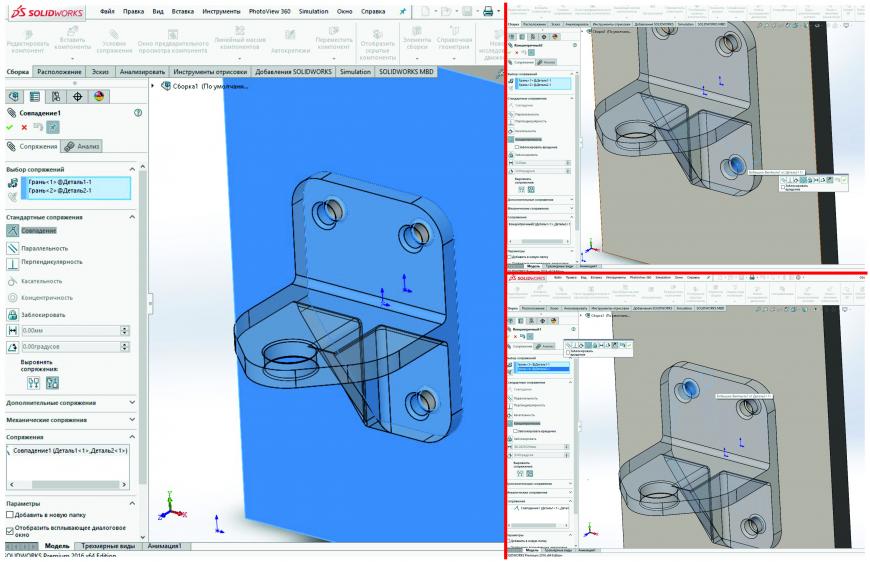
Далее, указываем взаимосвязи кронштейна с тягой - концентричность по отверстию и небольшой зазор по плоскости.
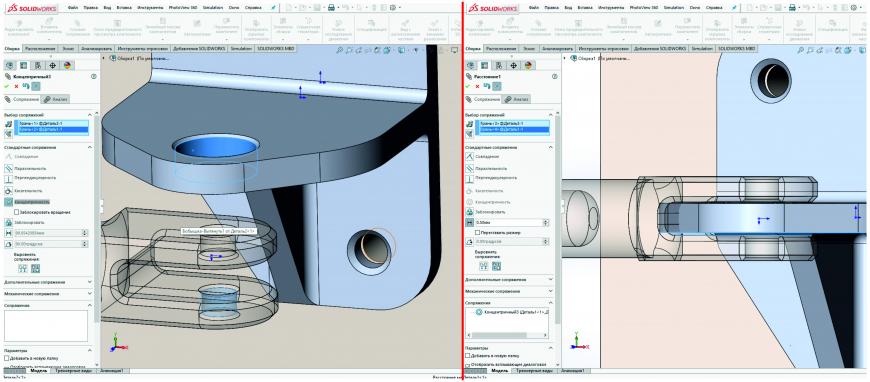
Следующим действием добавляем взаимосвязи со штифтом. Прошу обратить внимание на его геометрию, обнижение по диаметру добавил для простоты последующих расчетов, при добавлении подшипника. Указываем концентричность отверстий, совпадение плоскостей, а так же блокируем указанные поверхности, чтобы они передвигались совместно, без прокручивания штифта.
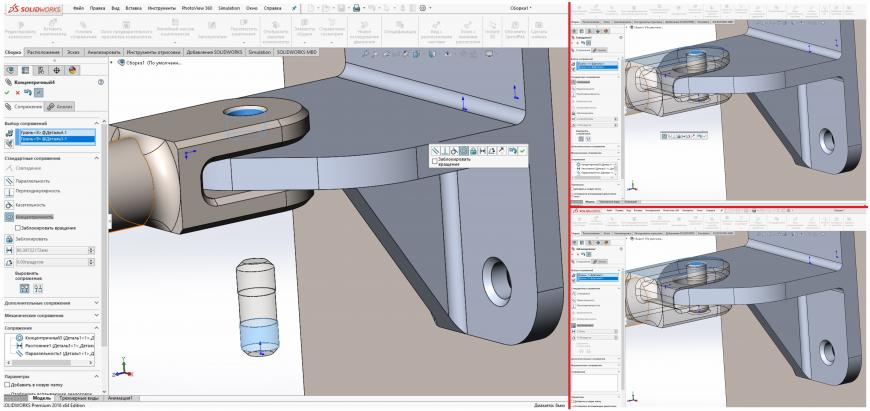
Далее, небольшая хитрость. При моделировании сборок, необходимо либо создавать весь механизм целиком, для его полноценного ориентирования, либо, если нас интересует только работоспособность отдельной детали, нам необходимо создать дополнительные объекты, создающие граничные условия, для того чтобы система смогла сойтись к точке равновесия. В нашем случае я нарисовал дополнительный вал, который будет иметь жесткую фиксацию, но служить направлением для движения тяги при приложении к ней усилия.
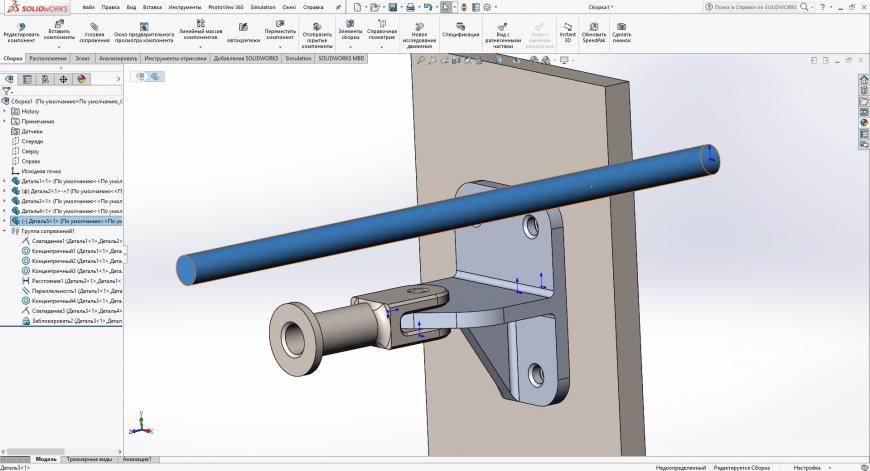
Теперь необходимо указать взаимосвязи - концентричность диаметров, а так же блокировку этих диаметров, чтобы тяга вращалась в сборе со всеми элементами без прокручиваний.

Сборка принимает нужный вид, после чего переходим в симулятор (так же, не забываем указать материал новых компонентов). Тягу для расчетов можно поворачивать на любой угол, исключив пересекание объектов.
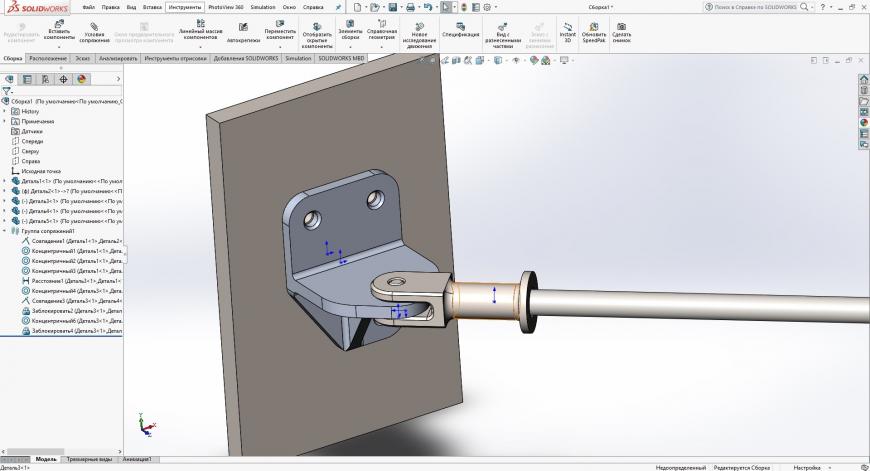

Первым действием добавляем болты. Необходимо указать опорные диаметры, а так же, задать необходимые параметры в настройках, я добавил болтам массу и крутящий момент, который будет имитировать момент затяжки реального болта.
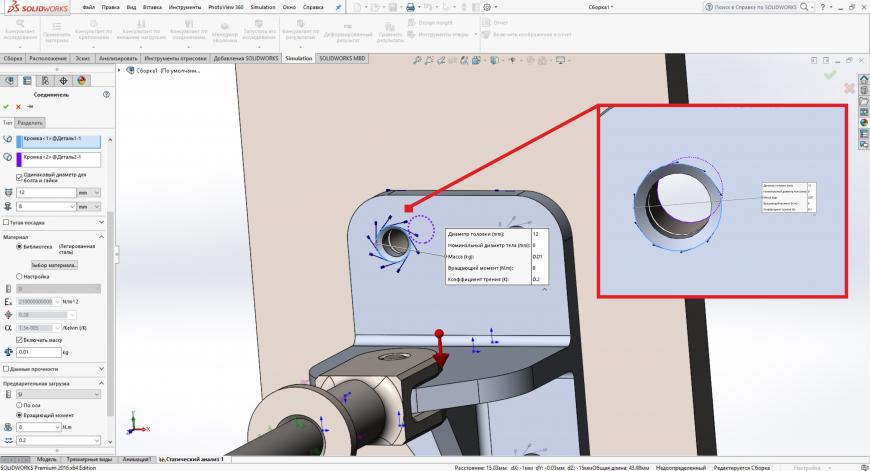
Вторым действием, добавляем подшипник. Именно для этого и сделал обнижение диаметра по штифту, иначе при установке подшипника по всей поверхности мой комп слишком долго думает.

Следующим шагом, закрепляем нужные элементы - корпус к которому крепится кронштейн а так же наш вал, необходимый для расчетов.
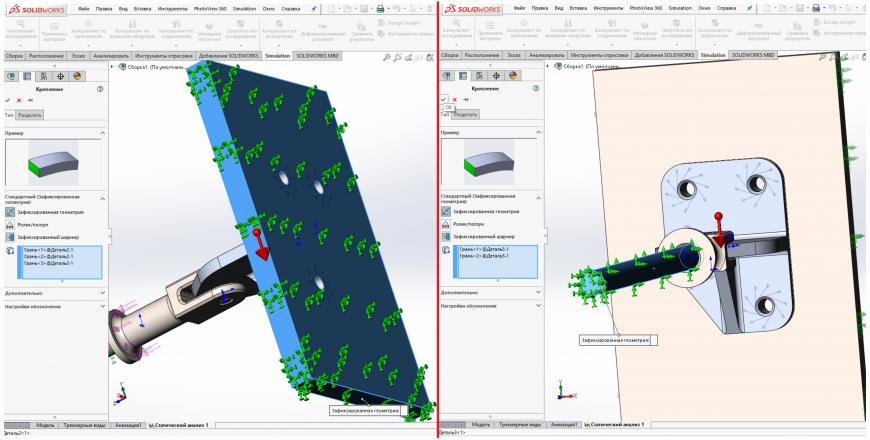



Теперь запускаем расчеты, и уходим пить чай. У меня не самый мощный комп, и он считал примерно минут 40. По окончанию получаем вот такие результаты:
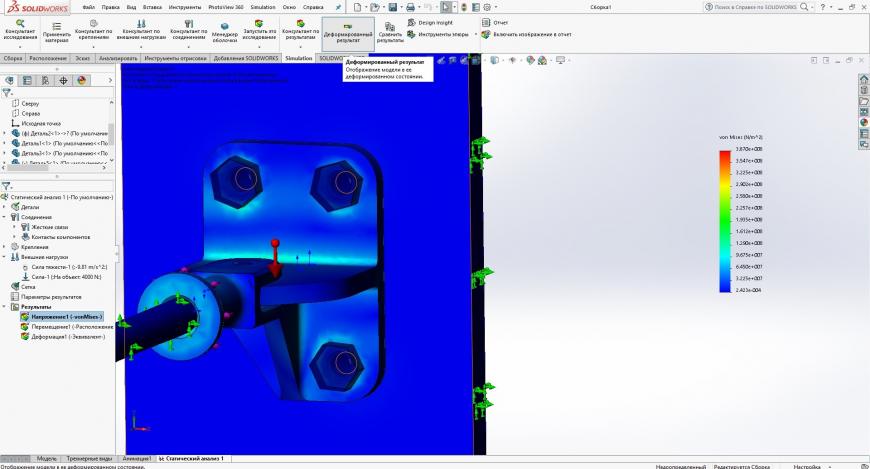
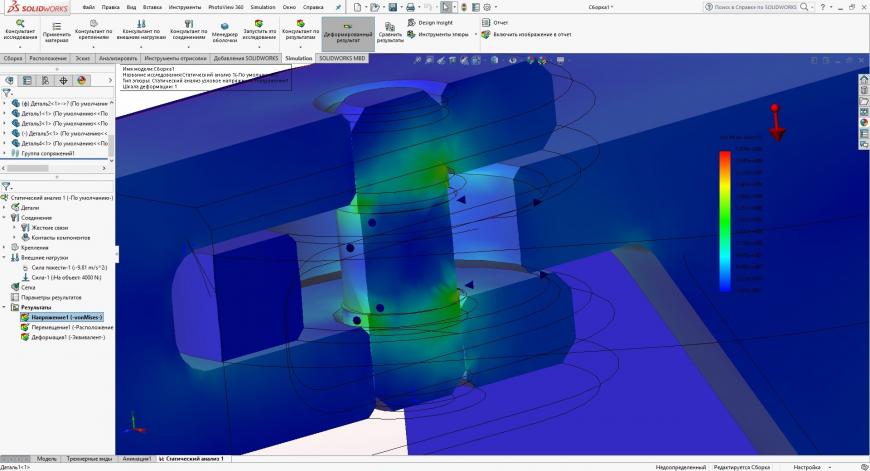
Видим, что имитируемый подшипник принимает всю нагрузку на себя, и в кронштейне остается не так уж и много напряжений. Так же схема смещений.
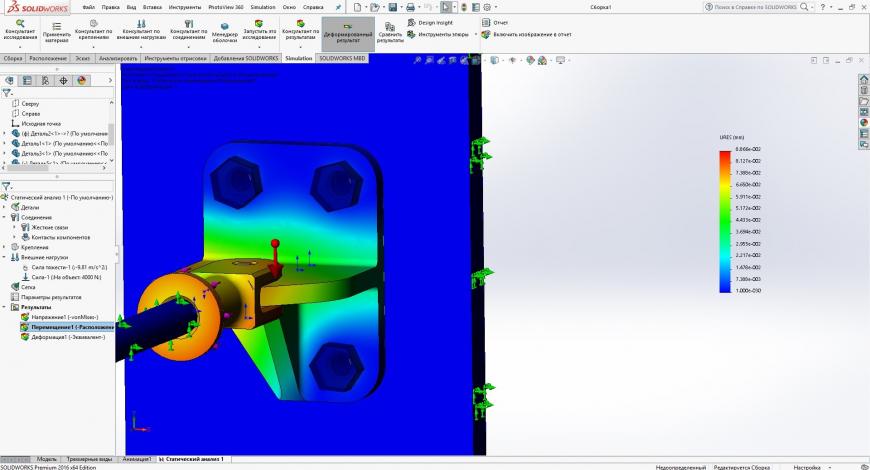
Ну а теперь, чтобы сравнить результаты, я сделал сборку с подшипником.Выбрал сферический подшипник DIN ISO 12240 GLXSW от FLURO-Gelenklager GmbH.



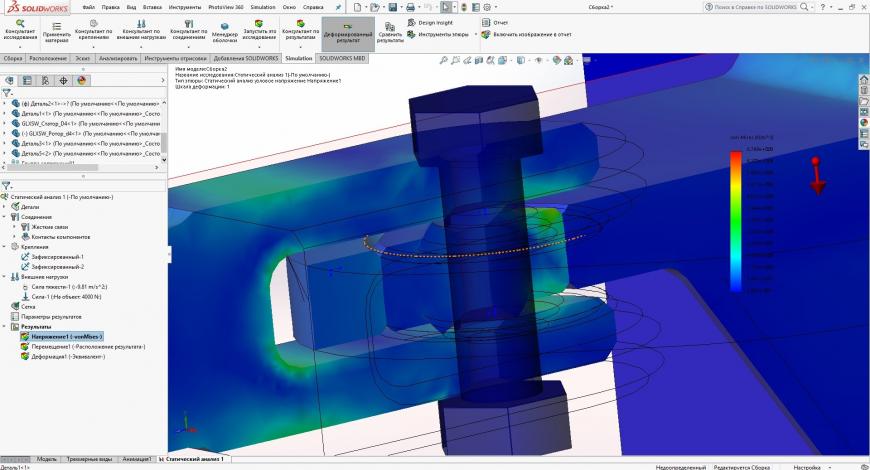

Так что, думаю, добавлениям крепежа из симулятора доверять можно. Если же пытаться проводить расчеты без дополнительного вала, то система выдает результаты только при очень малых усилиях, иначе выдает ошибку, что не может найти равновесие.
Надеюсь, что данный материал будет кому-то полезен. Так же, если есть какие-то пожелания к симуляциям, что проработать и разобрать, пишите в комментариях, будем делать!
Всем спасибо за внимание!
Подпишитесь на автора
Подпишитесь на автора, если вам нравятся его публикации. Тогда вы будете получать уведомления о его новых статьях.
Читайте также:

